Jadual Kandungan
Editor foto FotoJet: Alat Penyuntingan Foto yang Hebat
Alat penyuntingan Foto berasaskan dalam talian menjadikan tugas penyuntingan foto lebih mudah untuk pemula hingga pakar. Terdapat banyak alat penyuntingan foto berasaskan dalam talian yang membolehkan anda mengedit foto dan memberi mereka rupa baharu.
FotoJet adalah sejenis alat penyunting foto berfungsi yang membolehkan anda mengedit foto, membuat kolaj serta menyunting video sebagai tambahan kepada fungsi penyuntingan foto. Alat ini mempunyai banyak kelebihan yang akan kita bincangkan dalam ulasan editor foto FotoJet ini.
Apakah itu FotoJet Photo Editor?
FotoJet ialah penyelesaian penyuntingan foto berasaskan dalam talian yang membolehkan pereka bentuk menjana gambar media sosial, sepanduk, kolaj dan banyak lagi menggunakan templat terbina dalam. Untuk mengubah suai gambar, platform menyediakan ciri seperti putar dan selak, tindanan, percikan warna, jejari serta anjakan kecondongan, bingkai foto dan banyak lagi. Ia juga membenarkan pereka bentuk menggunakan antara muka tunggal untuk mencipta maklumat grafik, jemputan dan brosur dengan memangkas, memutar, mengubah saiz, menambah teks dan menggunakan gambar seni klip.
Ciri-ciri FotoJet
FotoJet ialah salah satu alat penyuntingan foto, pembuatan kolaj dan reka bentuk grafik yang terbaik dan paling popular. Ia mempunyai banyak ciri eksklusif, dan semuanya menakjubkan. Berikut adalah sebahagian daripada mereka_
Mudah untuk Menggunakan
Semua orang boleh menjadi profesional penyuntingan gambar dalam masa beberapa minit. Menggunakan alat penyuntingan gambar ringkas ini bersama-sama, anda mungkin mendapat gaya yang ideal tanpa memerlukan sebarang pengetahuan atau pengalaman reka bentuk grafik khusus. Anda hanya perlu menggunakan beberapa klik alat penyuntingan mudah ini untuk membawa imej anda ke tahap kualiti yang baharu.
Templat Premium
FotoJet mempunyai banyak templat yang berkualiti tinggi. Ini boleh ditingkatkan dalam peningkatan apl dan versi berbayar, walaupun edisi freemium pada masa ini mempunyai keupayaan reka bentuk yang canggih. FotoJet juga berfungsi dengan Pixabay serta OpenClipart untuk menyediakan penyepaduan yang lancar. Pengguna kini boleh mengakses gambar dan clipart daripada aplikasi dan storan setempat untuk mencipta ciptaan FotoJet yang lebih maju.
Beberapa Sumber Penyuntingan
Aplikasi ini menyediakan pelbagai pilihan grafik untuk membantu anda mencipta imej yang hebat. Pilih daripada pelbagai 50+ kesan/penapis gambar dalam tujuh kategori, menampilkan B&W, Sepia, kontras warna, Vintaj, Lomo, Pemandangan dan banyak lagi. Untuk menggunakan, pilih daripada 800+ gambar clipart pra-buat atau semak imbas antara 93,000+ imej yang tersedia dalam talian. Terdapat juga pelbagai bahan tambahan yang boleh diakses, seperti 30+ gaya fon pratetap, 70+ tindanan tepat dan 40+ jenis bingkai yang berbeza.
Inspirasi Hebat
Editor semua-dalam-satu ini boleh menyediakan anda dengan pelbagai kemungkinan penyuntingan gambar. Anda boleh melakukan perubahan warna seperti Kecerahan, Pendedahan, Kontras, Serlahkan dan Bayang, serta memangkas, mengubah saiz dan memutar gambar anda. Teks juga boleh diubah dengan mudah menggunakan fon tersuai, warna dan gaya.
Alat Grafik Berkuasa
FotoJet membolehkan pengguna menghasilkan karya seni visual yang menakjubkan dengan usaha yang minimum di pihak mereka. Program ini dimuatkan dengan keupayaan kuat yang membolehkan artis, pereka, dan juga pengguna kasual mencipta reka bentuk yang rumit dalam tempoh yang singkat menggunakan aplikasi.
Harga dan Pelan FotoJet
Nasib baik, alat penyunting foto FotoJet mempunyai kedua-dua versi percuma dan premium. Walaupun versi percuma cukup bagus untuk pemula, versi berbayar membolehkan anda mengakses lebih banyak ciri alat ini. Perkara yang paling menakjubkan ialah alat ini tidak memerlukan kos yang terlalu tinggi yang akan merosakkan wang anda. Anda perlu membayar $39.99 selama setahun untuk FotoJet plus. Anda juga boleh membayar bulanan; ia akan berharga $6.99 untuk asas sebulan.
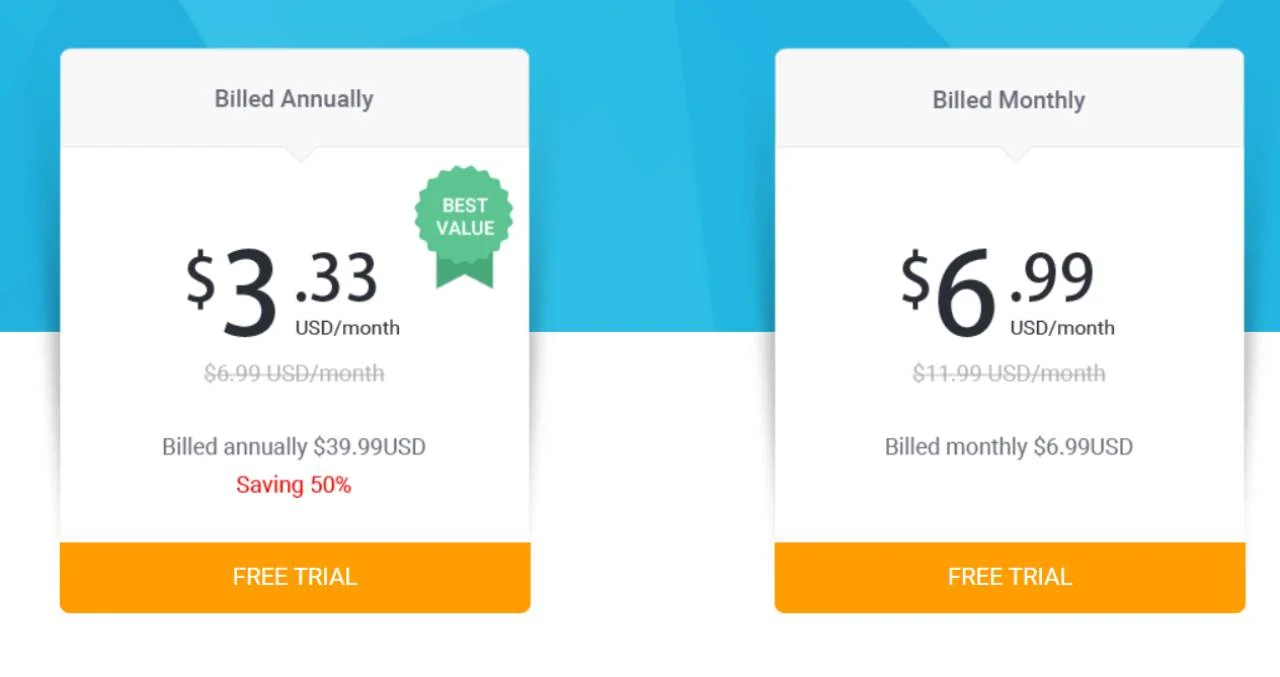
Bagaimana untuk mengedit foto dalam FotoJet?
Sangat mudah untuk mengedit foto dalam FotoJet. Alat ini dilengkapi dengan antara muka yang ringkas dan mesra pengguna yang memudahkan penggunaannya. Ia juga mempunyai beberapa fungsi penyuntingan eksklusif yang akan menjadikan foto anda cemerlang selepas diedit. Jadi, kini tiba masanya untuk mengedit foto dalam FotoJet. Baca garis panduan langkah demi langkah ini untuk mengetahui cara mengedit foto dalam FotoJet.
Langkah 01: Import Foto
Pergi ke Alat FotoJet dan kemudian klik Edit Foto Pilihan.
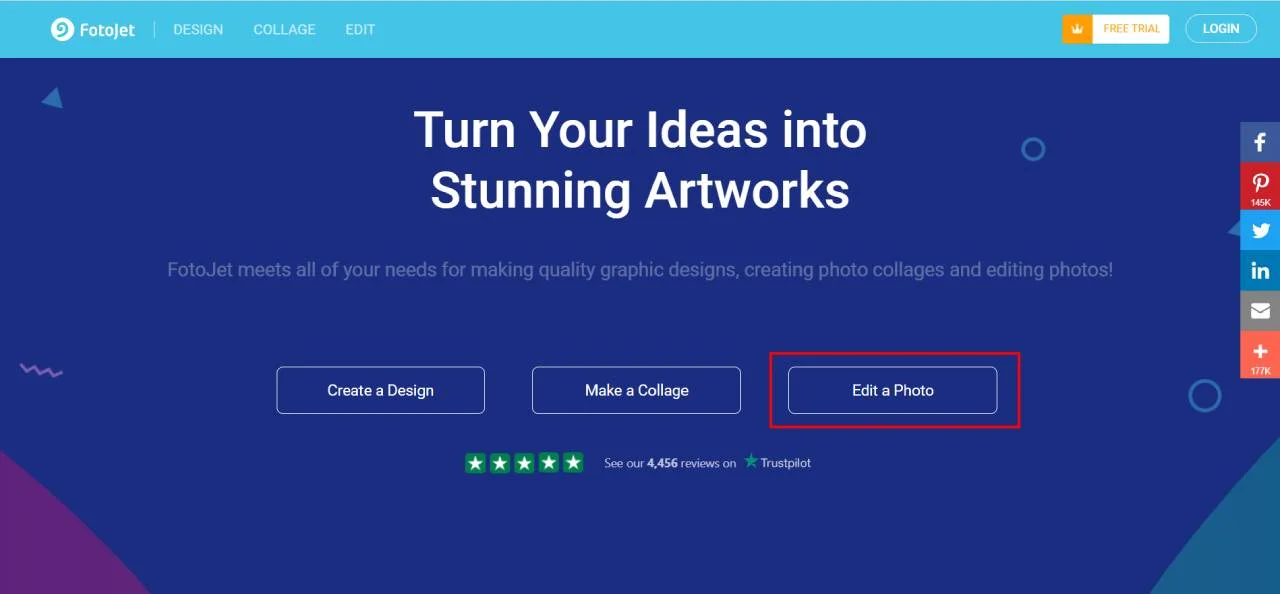
Selepas mengklik pada pilihan ini, anda akan mendapat tetingkap baharu di mana anda perlu mengimport foto sasaran anda untuk diedit. Untuk mengimport foto, klik pada BUKA pilihan, kemudian klik Komputer dan kemudian klik Buka selepas memilih foto sasaran yang anda mahu edit.
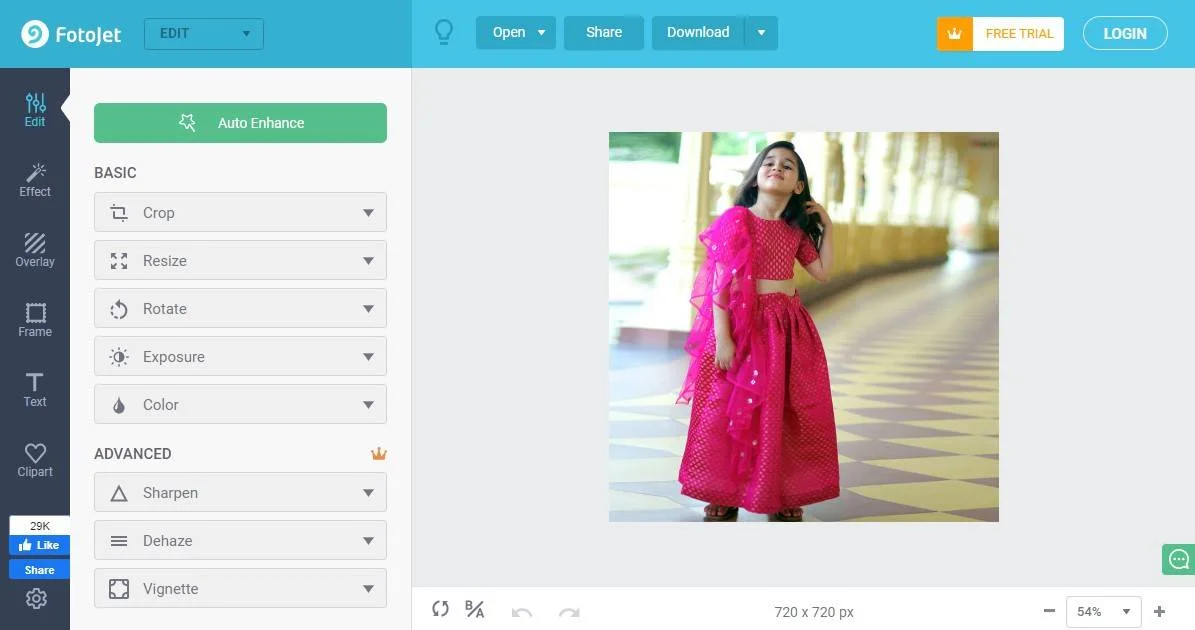
Langkah 02: Gunakan Fungsi Edit
Selepas membuka imej ke antara muka alat, kini tiba masanya untuk melakukan beberapa penyuntingan asas. Berikut adalah banyak fungsi penyuntingan dalam alat ini. Walau bagaimanapun, anda perlu meningkatkan rancangan anda untuk mendapatkan akses kepada fungsi ADVANCED.
Saya menggunakan 3 beberapa fungsi penyuntingan; Tanaman, Pelarasan pendedahan, dan pelarasan warna. Anda juga boleh mengubah saiz serta memutar imej jika anda mahu.
Langkah 03: Gunakan Kesan untuk meningkatkan kualiti
Kesannya ialah satu jenis kombinasi warna cemerlang Pra-buatan yang menjadikan imej lebih menarik perhatian dengan meningkatkan kualiti keseluruhan. Terdapat banyak Kesan yang tersedia dalam FotoJet. Sapukan satu persatu pada imej dan lihat perbezaannya. Akhir sekali, gunakan yang memenuhi jangkaan anda. Di sini dalam imej ini, saya menggunakan Chromatic> Chromatic-9.
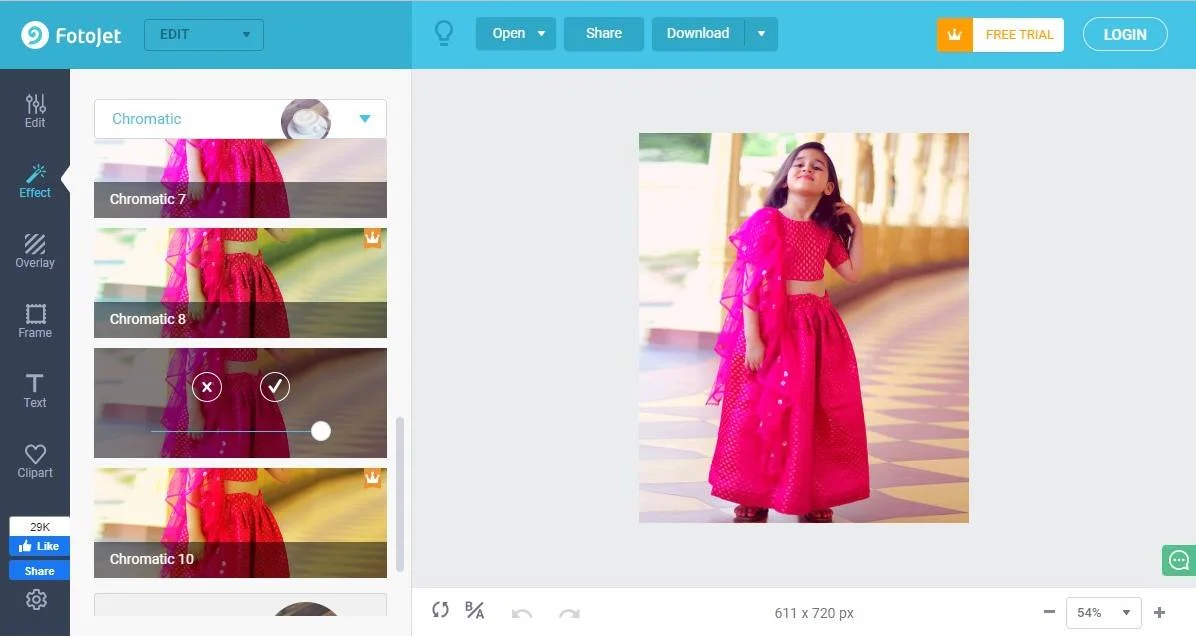
Langkah 04: Jadikan imej menakjubkan dengan Menggunakan Tindanan dan Bingkai
Tindanan dan Bingkai tidak diperlukan untuk menyunting foto. Walau bagaimanapun, aplikasinya boleh menjadikan imej anda lebih menakjubkan dan menarik secara visual. Jadi, anda boleh menggunakan 2 fungsi ini jika anda mahu.
Terdapat banyak reka bentuk tindanan dan bingkai, tetapi kebanyakannya tersedia untuk pelan PLUS sahaja. Di sini dalam foto ini, saya menggunakan percubaan Light sebagai Overlay, dan sebagai bingkai, saya menggunakan reka bentuk bingkai Klasik.
Langkah 05: Gunakan fungsi lain dan Eksport Imej
Berikut ialah dua lagi pilihan pengeditan untuk digunakan dalam alat ini; Teks dan Clipart. Berikut adalah banyak pilihan Clipart untuk dipilih. Jadi, selepas menggunakan pilihan ini, kini tiba masanya untuk mengeksport imej. Fotojet membolehkan anda mengeksport imej yang diedit dalam fail JPN dan PNG.
Bagaimana untuk membuat foto kolaj?
FotoJet adalah salah satu yang paling popular Pembuat foto kolaj alatan. Ia juga sangat mudah digunakan; anda boleh membuat Kolaj dengan mudah menggunakan alat pembuat kolaj berasaskan dalam talian ini. Jika anda tidak tahu cara membuat foto kolaj dalam FotoJet, maka anda boleh mengikuti panduan langkah demi langkah ini di bawah.
Langkah 01: Buka mana-mana penyemak imbas pada peranti anda dan kemudian pergi ke Laman web pembuat kolaj FotoJet. Anda juga boleh memuat turun FotoJet Collage Maker dan menggunakannya selepas memasangnya pada PC anda. Jadi, selepas mendapat akses kepada alat tersebut, anda akan menemui banyak templat kolaj pra-dibuat di sini.
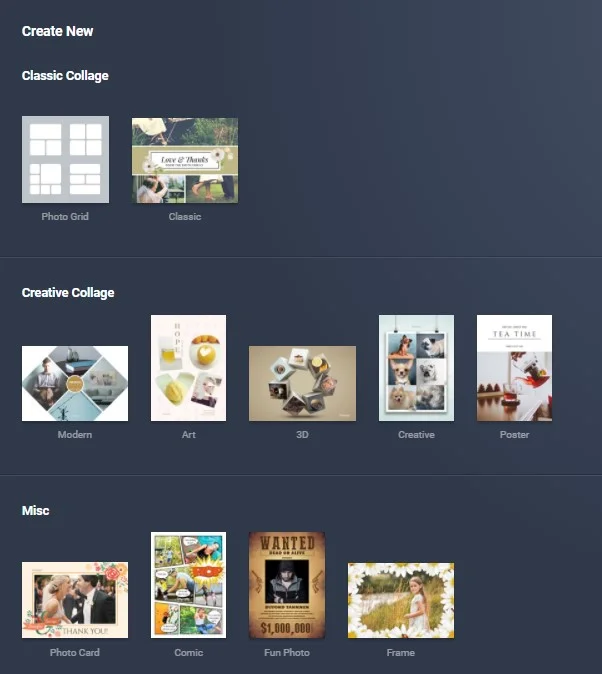
Langkah 02: Anda kini boleh memilih templat pra-dibuat untuk membuat foto kolaj. Anda juga boleh menggunakan reka bentuk susun atur yang mudah; ia mempunyai banyak reka bentuk susun atur untuk dipilih.
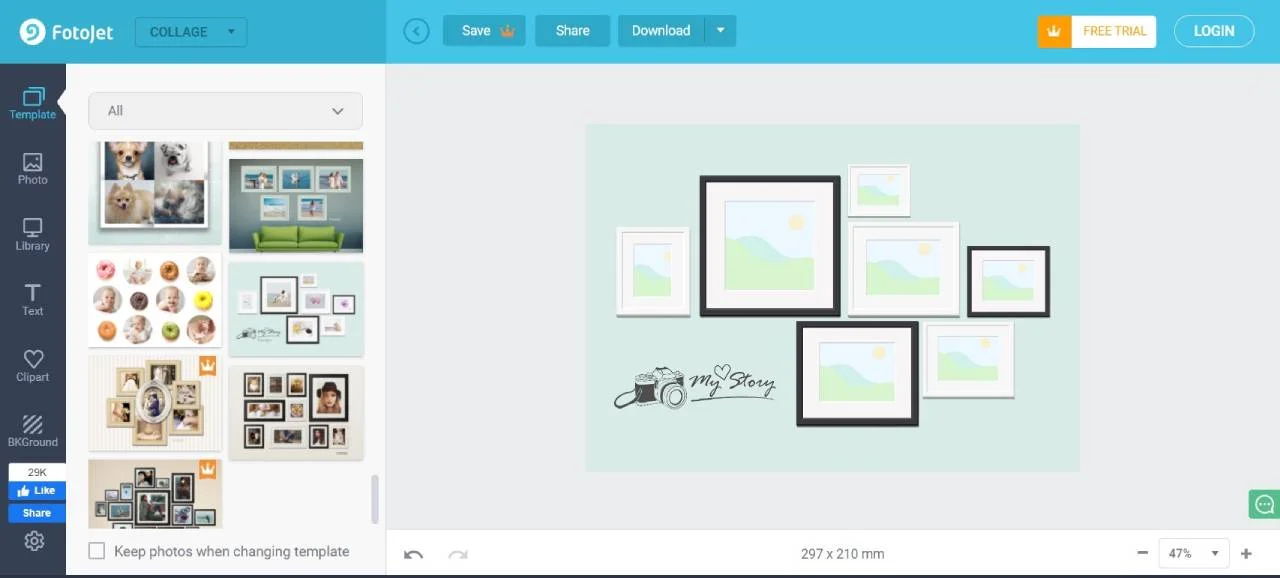
Langkah 03: Selepas memilih reka bentuk susun atur atau templat pra-dibuat, kini tiba masanya untuk mengimport foto anda. Bilangan foto yang anda perlukan bergantung pada gred reka letak atau reka bentuk templat. Di sini dalam tutorial ini, saya telah memilih templat yang mempunyai 7 grid. Jadi, saya perlu mengimport 7 foto sasaran saya.
Untuk mengimport foto, pergi ke perpustakaan dan kemudian klik pada Tambah Foto pilihan. Ia akan membolehkan anda memilih imej sasaran anda dan mengimportnya juga di sana.
Langkah 04: Selepas mengimport imej, kini anda perlu mengisi grid dengan imej anda. Hanya seret imej dan lepaskannya ke dalam grid. Anda juga boleh melaraskan imej dengan Zum masuk atau keluar, menggunakan Kesan dan pelarasan asas.
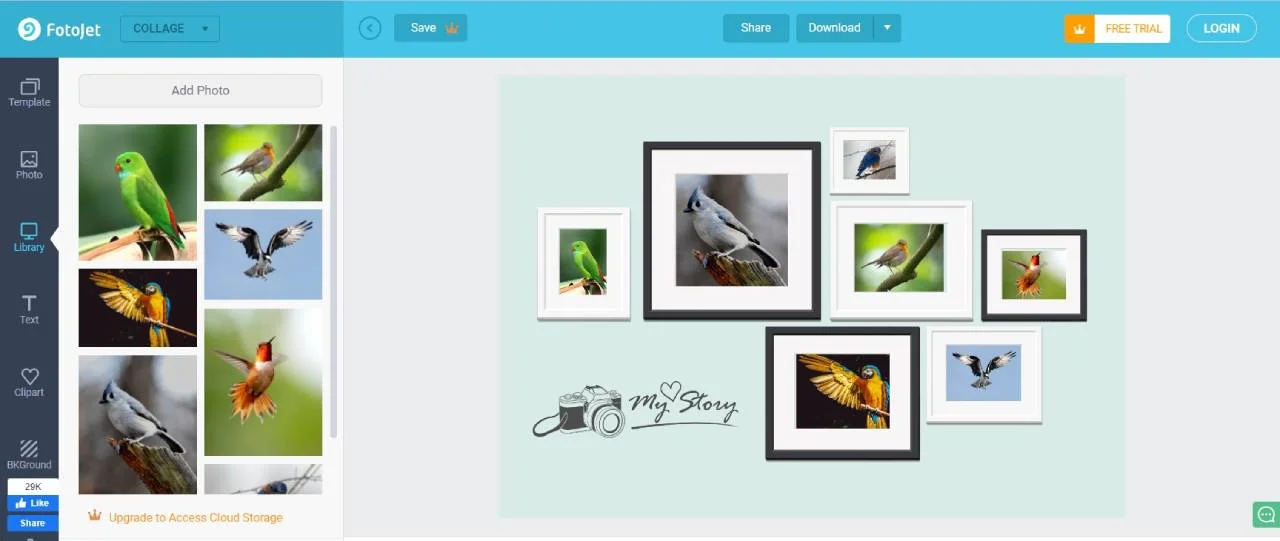
Selepas mendapat hasil yang anda harapkan, eksport imej ke peranti anda dan nikmati.
Bagaimana untuk memuat turun dan memasang FotoJet untuk Windows PC?
FotoJet memudahkan penggunaan alat ini dengan membenarkan pengguna memuat turun dan memasang alat tersebut ialah desktop atau komputer riba. Kini, anda boleh memuat turun dan memasang FotoJet ke PC anda dan menggunakannya dengan akses dengan mudah. Sangat mudah untuk memuat turun alat dan memasangnya pada komputer anda. Ikuti panduan ini untuk mengetahui cara anda boleh memuat turun dan memasang FotoJet pada PC anda
Langkah 01: Buka mana-mana penyemak imbas dan kemudian pergi ke Pautan Muat Turun FotoJet. Di sini anda akan menemui 3 beberapa pilihan muat turun, dan anda boleh memuat turun mana-mana daripadanya mengikut keperluan anda. Sebagai contoh, jika anda perlu menggunakan Alat pembuat kolaj FotoJet, kemudian muat turun alat ini daripada pilihan yang diberikan.
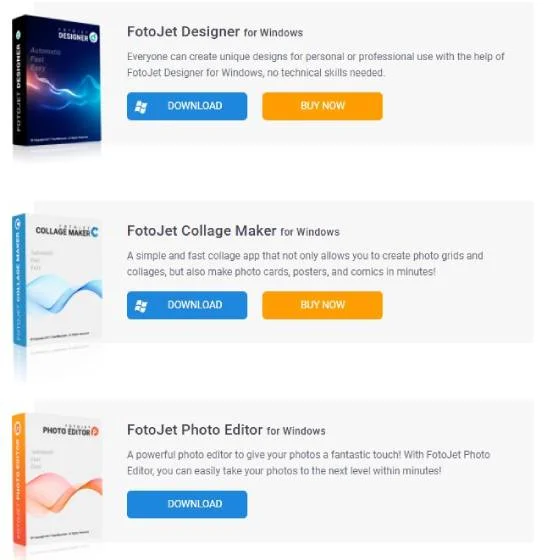
Tetapi satu perkara yang perlu kami nyatakan ialah anda perlu membayar untuk memuat turun FotoJet Photo Editor untuk Windows. Yang ini adalah perisian berbayar, dan ia tersedia di Microsoft Store.
Langkah 02: Selepas melengkapkan muat turun, pergi ke fail yang dimuat turun dan kemudian klik dua kali pada fail tersebut, dan kemudian ikuti semua arahan pemasangan. Proses pemasangan hampir sama dengan perisian lain.
Langkah 03: Selepas menyelesaikan proses pemasangan, kini tiba masanya untuk menikmati alat. Buka perisian; ia sedia untuk digunakan.
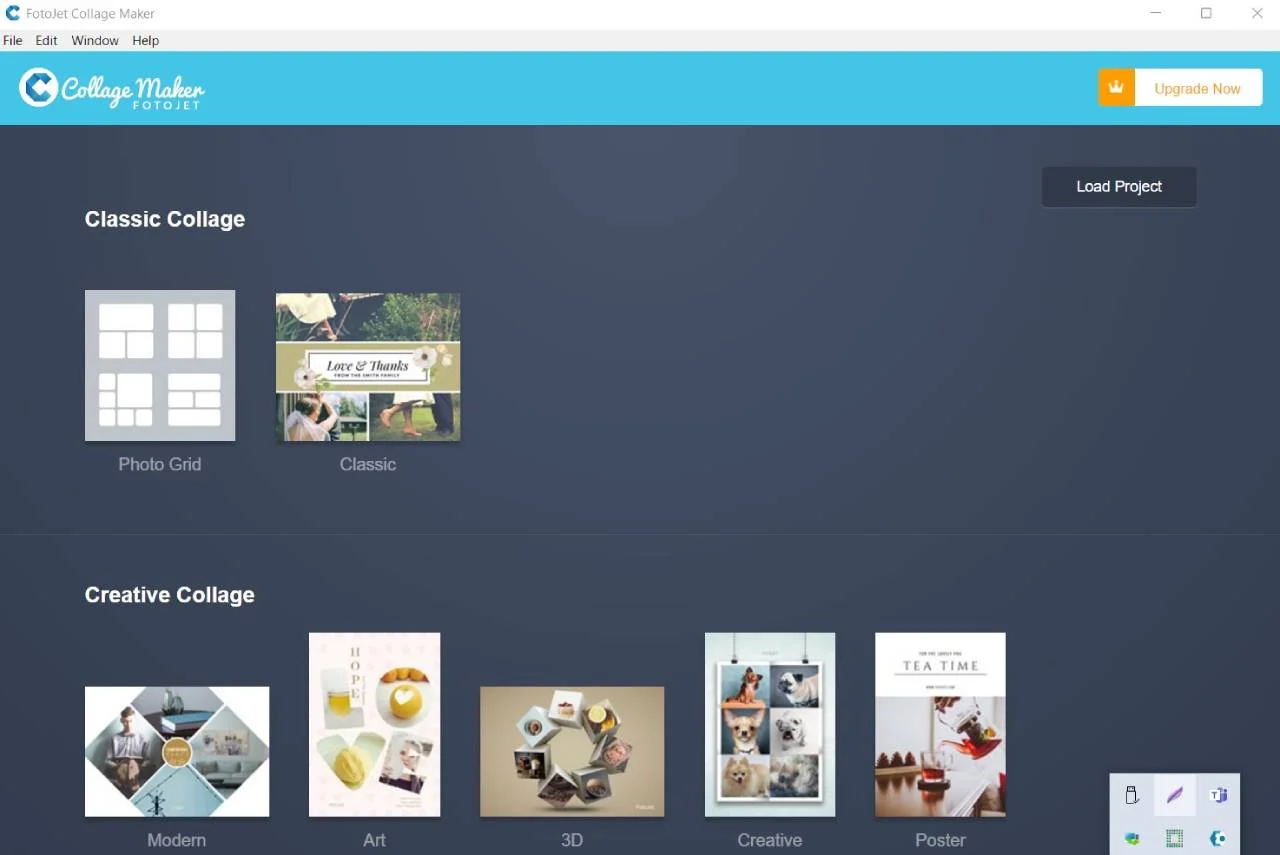
KEBAIKAN dan KEBURUKAN FotoJet
Kelebihan
- Alat penyuntingan foto ini berfungsi pada hampir setiap platform komputer.
- Templat asal yang mengatasi prestasi pertandingan disertakan
- Antara muka titik dan klik alat ini mudah difahami
- Pencipta kolaj FotoJet ialah fungsi yang unik dan menarik
- Dengan hanya beberapa klik, karya seni profesional boleh dibuat
Kekurangan
- Satu-satunya percubaan percuma tujuh hari mungkin terlalu singkat
- Bilangan imej dalam koleksi adalah terhad
SOALAN LAZIM
Firman Akhir
Dengan alatan reka bentuk teratas FotoJet, anda boleh mengedit foto secara percuma dan mencipta grafik yang menakjubkan. Tanpa perlu mendaftar, anda boleh mengakses perisian dan mula menggunakannya dengan segera. Dengan versi percumanya, anda boleh mengakses banyak templat pra-dibuat untuk menghasilkan reka bentuk yang cantik dengan cepat dan mudah. Untuk semua keperluan penyuntingan foto, FotoJet Photo Editor ada di sini.